
Un guide pour corriger l’erreur iPhone SIM non prise en charge avec 6 conseils

Les iPhones sont connus pour leur robustesse. Cependant, ils rencontrent également des erreurs, comme tout autre modèle de téléphone. L’une des erreurs courantes de l’iPhone est l’erreur de l’iPhone SIM non pris en charge. Cette erreur peut être gênante, surtout si elle continue d’apparaître à plusieurs reprises. Que ferez-vous si vous rencontrez cette erreur après l’achat d’un nouvel iPhone ? Abstenez-vous de vous inquiéter. Ce guide de dépannage vous apprendra comment corriger l’erreur iPhone SIM non prise en charge. Lisez la suite pour en savoir plus.
1. Que signifie la carte SIM non prise en charge ?
La principale cause de l’erreur est un iPhone verrouillé par l’opérateur. D’autres causes peuvent inclure un iOS obsolète, des paramètres réseau médiocres, etc.
2. Comment puis-je déterminer si mon iPhone est verrouillé par l’opérateur ?
Vous pouvez contacter votre opérateur ou insérer une carte SIM d’un autre opérateur. Si votre iPhone est verrouillé par l’opérateur, il se peut qu’il affiche « SIM non prise en charge » ou qu’il vous invite à saisir un code de déverrouillage.
Pour résoudre le problème de la carte SIM non prise en charge sur votre iPhone, vous pouvez essayer les solutions suivantes de manière séquentielle jusqu’à ce que votre problème soit résolu.
La meilleure façon de supprimer un verrouillage de la carte SIM de l’iPhone est d’utiliser un outil professionnel comme iOS Unlock, une puissante application de suppression du verrouillage de la carte SIM. L’application iOS Unlock est développée à l’aide d’une technologie de pointe, ce qui lui permet de supprimer les verrous de la carte SIM à une vitesse fulgurante. En plus de supprimer les verrous SIM, l’application iOS Unlock peut contourner les verrous d’activation iCloud, supprimer la plupart des verrouillages d’écran de l’iPhone, déverrouiller les identifiants Apple, supprimer les verrous MDM, etc. Il s’agit d’une application inégalée que des millions de personnes à travers le monde ont utilisée.
L’application iOS Unlock a un taux de réussite élevé dans la correction de l’erreur de carte SIM iPhone non prise en charge. Il dispose d’une interface facile à utiliser qui en fait la meilleure option pour les utilisateurs d’ordinateurs experts et novices. Vous trouverez ci-dessous quelques fonctionnalités qui font de l’application iOS Unlock une option incontournable pour beaucoup :
Vous trouverez ci-dessous comment corriger l’erreur iPhone indiquant que la carte SIM n’est pas prise en charge à l’aide de l’application de déverrouillage iOS :
01Accédez au site Web de l’application iOS Unlock, téléchargez, installez et lancez l’application sur votre ordinateur. Ensuite, connectez l’iPhone à l’ordinateur à l’aide d’un câble USB.
02Sélectionnez l’option « Déverrouiller l’écran » dans la boîte à outils, puis choisissez « Supprimer la carte SIM verrouillée » pour lancer le processus.

03Vous serez dirigé vers une nouvelle page. Appuyez sur le bouton « Démarrer ».
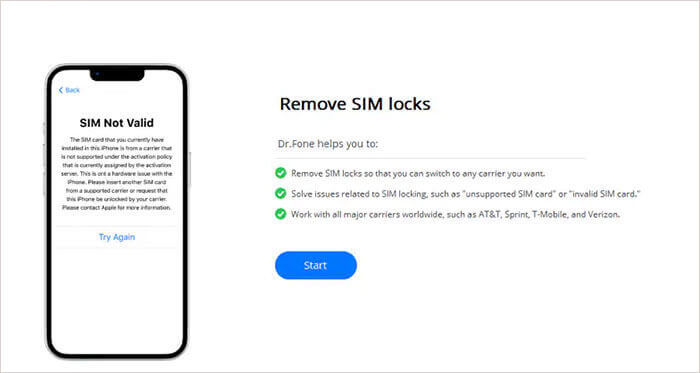
04Le logiciel détectera votre iDevice et affichera toutes ses informations à l’écran. Cliquez sur le bouton « Déverrouiller maintenant » pour éliminer le verrou.
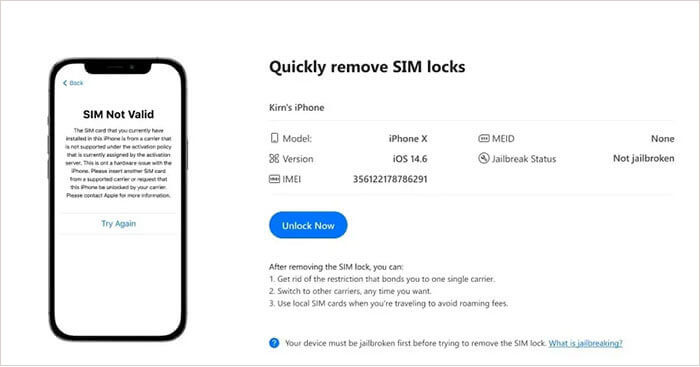
05Le processus de déverrouillage de la carte SIM commencera et vous pourrez voir la progression dans la barre de progression de l’application. Attendez que le processus soit terminé et appuyez sur le bouton « Terminé ».
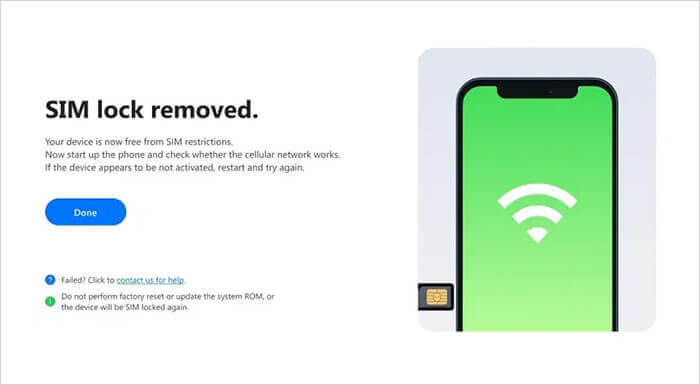
Lire la suite :
Comment vérifier si l’iPhone est déverrouillé sans carte SIM [Guide éprouvé]
Vous pouvez résoudre le problème de l’iPhone non pris en charge en réinitialisant les paramètres réseau de votre iPhone. Cela restaurera les paramètres des paramètres réseau de votre iPhone à leurs paramètres par défaut, supprimant ainsi l’erreur. Vous trouverez ci-dessous comment réinitialiser les paramètres réseau de votre iPhone :
Étape 1. Lancez l’application des paramètres de votre iPhone et passez à la section « Général ».
Étape 2. Faites défiler les options disponibles et cliquez sur l’option « Transférer ou réinitialiser l’iPhone ».
Étape 3. Appuyez sur le bouton « Réinitialiser » à ce stade.
Étape 4. Enfin, appuyez sur le bouton « Réinitialiser les paramètres réseau » et le problème sera résolu.

De nombreux utilisateurs d’iOS 16 se sont plaints de plusieurs erreurs, notamment de l’erreur SIM non prise en charge. À ce titre, il est prudent de savoir que le problème peut provenir d’autre chose que de votre carte SIM. Par conséquent, vous pouvez corriger cette erreur en mettant à jour votre iPhone. Vous trouverez ci-dessous comment mettre à jour votre iPhone :
Étape 1. Lancez l’application Paramètres de votre iPhone et accédez à l’onglet « Général ».
Étape 2. Cliquez sur le bouton « Mise à jour logicielle ».

Étape 3. Vous verrez toutes les mises à jour disponibles dans cette section. Choisissez l’option « Télécharger et installer » et attendez la fin du processus d’installation.
Vérifiez si l’erreur disparaîtra après cela. Supposons qu’il n’essaie pas l’astuce de dépannage suivante décrite ci-dessous.
À ne pas manquer :
La carte SIM est-elle bloquée dans l’iPhone ? Libérez-le de 3 façons
[Guide complet] Comment jailbreaker votre iPhone pour déverrouiller l’opérateur
L’une des principales causes de ce type d’erreur est l’utilisation d’iPhones verrouillés par l’opérateur. Votre iPhone ne peut fonctionner avec un opérateur spécifique que s’il est verrouillé par l’opérateur. Pour savoir si votre iPhone est verrouillé par l’opérateur, vous devez suivre les étapes simples ci-dessous :
Étape 1. Lancez l’application Paramètres de votre iPhone.
Étape 2. Accédez à la section « Général » et sélectionnez l’option « À propos ».
Étape 3. Appuyez sur la section « Verrouillage du transporteur » et vérifiez l’état du bouton. S’il est indiqué « Pas de restriction SIM », cela signifie que l’iPhone n’est pas verrouillé par l’opérateur. Sinon, il est verrouillé, mais vous pouvez contacter votre fournisseur de services pour lui demander de déverrouiller votre iPhone.
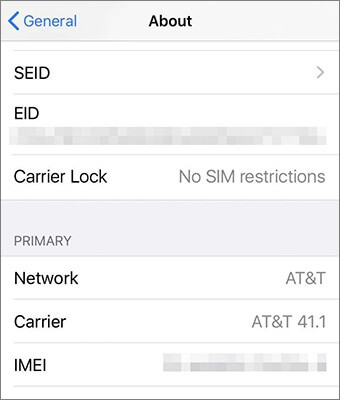
Vous pouvez déverrouiller l’opérateur de votre iPhone en appelant le fournisseur de services réseau ou via leurs sites Web. Cependant, demandez-vous si vous êtes éligible au déverrouillage gratuit. Vous devez avoir les informations de votre compte, telles que le code PIN, le numéro de téléphone, le nom et le prénom. Vous devez également avoir le numéro IMEI de votre iPhone et avoir payé tout l’argent en attente si vous aviez été sous contrat. Vous trouverez ci-dessous comment contacter le fournisseur de services de votre iPhone :
Étape 1. Vérifiez le fournisseur de services qui a verrouillé votre iPhone.
Étape 2. Accédez à la partie d’assistance Apple pour vérifier si l’opérateur prend en charge le déverrouillage.
Étape 3. Appelez l’opérateur, demandez-lui de déverrouiller votre appareil et fournissez-lui toutes les informations requises.
Étape 4. Enfin, restez patient car le déverrouillage peut prendre 2 à 5 jours ouvrés.
Voir aussi :
Comment déverrouiller une carte SIM sur iPhone avec des étapes faciles [3 solutions]
Verrouillé sur l’iPhone après la mise à jour ? 6 solutions efficaces que vous ne savez jamais
iTunes est une application iOS qui joue un rôle important dans la résolution des erreurs de la plupart des appareils iOS, y compris l’erreur de carte SIM de l’iPhone non prise en charge. Vous trouverez ci-dessous comment corriger cette erreur à l’aide d’iTunes :
Étape 1. Mettez à jour l’application iTunes de votre ordinateur. Si vous n’avez pas iTunes sur votre PC, téléchargez et installez sa dernière version.
Étape 2. Utilisez un câble USB fonctionnel pour relier l’iPhone à l’ordinateur et appuyez sur le bouton « Trust » sous le message contextuel « Faire confiance à cet ordinateur ».
Étape 3. Lancez iTunes s’il ne se lance pas automatiquement.
Étape 4. Appuyez sur le bouton « Configurer en tant que nouvel iPhone » et attendez qu’iTunes active l’appareil.

Note: Cependant, il est prudent de noter que vous perdrez toutes les données de votre iPhone si vous utilisez cette méthode. Par conséquent, vous devez sauvegarder les données importantes de votre iPhone, telles que les photos, les vidéos, les messages, les contacts, etc.
Peut aimer :
Déverrouiller l’iPhone AT&T ? Un passage pour répondre à vos questions !
L’iPhone indique qu’aucune carte SIM n’est installée, pourquoi et comment y remédier ?
Bien que cela semble ironique car une version bêta d’iOS est connue pour avoir de nombreux problèmes et bugs, le passage à une version bêta d’iOS peut résoudre définitivement ce problème car elle est construite sur une version récente d’iOS. Essayez cette technique de dépannage et revenez à votre iOS normal lorsque le problème est résolu en suivant les étapes ci-dessous :
Étape 1. Naviguez dans le programme bêta d’Apple et inscrivez-vous à la version bêta publique d’iOS à l’aide de l’identifiant Apple de votre iPhone.
Étape 2. Votre iPhone recevra le profil bêta. Appuyez sur le bouton « Installer » pour installer la version bêta d’iOS et dirigez-vous vers la section « Mise à jour logicielle » sous l’option « Général ».
Étape 3. Cliquez sur le bouton « Télécharger et installer » sous la version bêta publique.
Étape 4. Attendez que la version bêta s’installe sur votre iPhone et vérifiez si le problème va cesser.
Vous avez acheté un iPhone neuf ou d’occasion et vous vous demandez pourquoi il est indiqué que la carte SIM n’est pas prise en charge. Vous pouvez utiliser ce guide de dépannage pour corriger l’erreur de manière transparente. Comme indiqué ci-dessus, un iPhone verrouillé par l’opérateur est la principale cause de l’erreur iPhone SIM non prise en charge. Ainsi, le moyen le plus rapide de corriger l’erreur est de supprimer le verrou de l’opérateur à l’aide d’un outil professionnel de suppression du verrouillage de l’opérateur iPhone tel que iOS Unlock. Il s’agit d’un outil de suppression de serrure de porte-bagages très efficace, éprouvé et testé.
Articles connexes :
Comment réparer rapidement un iPhone bloqué en mode zoom ? (Résolu)
Comment activer un iPhone sans carte SIM (la dernière est la plus facile)
Comment déverrouiller un iPhone sans carte SIM ? [Tutoriel mis à jour]
Changer de carte SIM entre les iPhones [Guide complet et complet]
Comment pirater le temps d’écran sur iPhone 14/13/12/11/XS/XR/X ?

 Déverrouillage du téléphone
Déverrouillage du téléphone
 Un guide pour corriger l’erreur iPhone SIM non prise en charge avec 6 conseils
Un guide pour corriger l’erreur iPhone SIM non prise en charge avec 6 conseils